4G VoLTE Wi-Fi роутер Tenda 4G06 – обзор, настройка, тест скорости
Маршрутизатор Tenda 4G06 позволяет организовать доступ к интернету практически в любом месте, где есть покрытие сети 4G LTE одного из операторов сотовой связи. Кроме этого данная модель поддерживает технологии VoLTE и CSFB, которые позволяют осуществлять голосовые звонки в сетях LTE. В данной статье я расскажу о всех возможностях данного маршрутизатора, рассмотрим его технические характеристики и внешний вид. Так же покажу, как выполнить настройку Tenda 4G06 и проверим скорость подключения к интернету.
Роутер Tenda 4G06 отличается от большинства обычных роутеров тем, что в нем есть встроенный 4G LTE модем и соответственно слот под SIM-карту. Это значит, что он может подключаться к интернету через сотовую сеть мобильного оператора. Все что необходимо, это вставить SIM-карту в роутер и он сразу начнет раздавать интернет по Wi-Fi и по кабелю. Мы можем организовать доступ к интернету в тех местах, где нет возможности подключить проводной интернет, но где есть покрытие 4G LTE/3G. Где-то за городом, на даче, в селах, на отдыхе в горах и т. д. В любом месте, где нужен интернет, но нет ни одного провайдера, который предоставляет доступ к интернету по кабелю.
Кроме доступа к интернету в Tenda 4G06 есть поддержка VoLTE и CSFB. Это технология передачи голоса по сети LTE. Если ваш оператор поддерживает эту технологию, то подключив обычный телефон к Tenda 4G06 (на роутере есть выход TEL, а в комплекте есть кабель) можно осуществлять и принимать звонки через высокоскоростной IP-канал. При этом одновременно использовать подключение к интернету. Если вам интересен такой вариант использования данного роутера, то можете изучить информацию о VoLTE более подробно.
Обзор Tenda 4G06
Для начала давайте рассмотрим основные технические характеристики и возможности.
- Поддержка Wi-Fi 802.11n в диапазоне 2.4 ГГц. До 300 Мбит/с. Поддержки 5 ГГц в этой модели нет. Нужна ли поддержка 5 ГГц на таких роутерах? Скорее всего нет, если честно. Так как вряд ли скорость даже в самой быстрой сети LTE будет выше чем возможности стандарта Wi-Fi 802.11n.
- Две встроенные антенны для раздачи сигнала Wi-Fi.
- 1 LAN-порт и 1 порт WAN/LAN с поддержкой скорости до 100 Мбит/с. Порт WAN/LAN можно использовать как для подключения к интернету устройств (когда роутер работает в сетях 4G/3G), так и для подключения роутера к интернету по кабелю (обычный сценарий использования). Порт TEL используется для подключения телефона.
- Максимальная скорость в сети 4G: DL: 150 Мбит/с, UL: 50 Мбит/с.
- 1 слот для подключения SIM-карт обычного формата (Mini SIM). Если у вас Micro SIM, или Nano SIM-карта, то понадобится переходник. Он обычно есть в комплекте с SIM-картой.
- За примем мобильной сети отвечают две внешние антенны с усилением 5dBi.
- Одновременное подключение до 32 устройств.
- Поддержка VoLTE и CSFB (голосовые звонки).
- Управление Tenda 4G06 через фирменное приложение "Tenda WiFi" с телефона.
- Поддержка следующих функций в 4G/3G сетях: PIN Management, USSD, VoLTE/CSFB, Roaming, SMS, Auto-APN, Auto dial-up, Data limted.
Маршрутизатор поставляется в небольшой коробке.

Комплектация немного отличается от других роутеров. Кроме самого роутера, двух LTE антенн, инструкций, адаптера питания и сетевого кабеля в комплекте есть еще телефонный кабель с коннекторами RJ-11.

Практически весь корпус Tenda 4G06 выполнен из приятного белого матового пластика. Только сверху есть небольшая глянцевая вставка. Роутер устанавливается вертикально.

На передней панели нанесен логотип компании. Выше расположены светодиодные индикаторы, которые отображают статус работы роутера, подключения к интернету, Wi-Fi сети, подключенных устройств по LAN и отдельный индикатор с тремя делениями, который показывает уровень сигнала в сети 4G/3G.

На задней панели крепятся две съемные 4G/3G антенны. Немного ниже расположены все порты и кнопки. В этой модели разработчики сделать отдельную кнопку для отключения питания. Так же есть кнопка RST/WPS, для сброса настроек роутера и активации функции WPS. Там же расположен 1 порт WAN/LAN, 1 порт LAN и порт TEL (RJ-11). Ну и разъем для подключения адаптера питания.

Слот под SIM-карту находится снизу. Там же расположена наклейка с необходимой заводской информацией и несколько отверстий для охлаждения роутера.

Что касается сборки и общих впечатлений от внешнего вида, то мне эта модель очень понравилась. Пластик качественный, сборка отличная, внешний вид и сам формат корпуса очень интересный. Правда белый матовый корпус может быстро запачкаться, и отчистить его будет сложно. Но вряд ли вы будете постоянно трогать роутер.
Установка SIM-карты
Если вы планируете использовать Tenda 4G06 для работы в 4G/3G сети, то первым делом нужно установить SIM-карту.
Нам нужна SIM-карта формата Mini. Поэтому, если необходимо, используем переходник.

Дальше подключаем адаптер питания и включаем маршрутизатор (питание может быть отключено кнопкой на задней панели роутера).
У меня после включения роутер сразу увидел сеть мобильного оператора. Индикатор показал максимальный сигнал. Даже не пришлось ничего настраивать.

Так же роутер уже раздает Wi-Fi сеть и к нему можно подключать устройства по кабелю.
Подключение к роутеру
Чтобы подключаться к Tenda 4G06 по Wi-Fi достаточно посмотреть снизу роутера заводское имя сети и пароль (Wi-Fi ключ).

Выберите нужную сеть на своем устройстве и введите пароль.
Компьютер или ноутбук можно подключить с помощью сетевого кабеля.
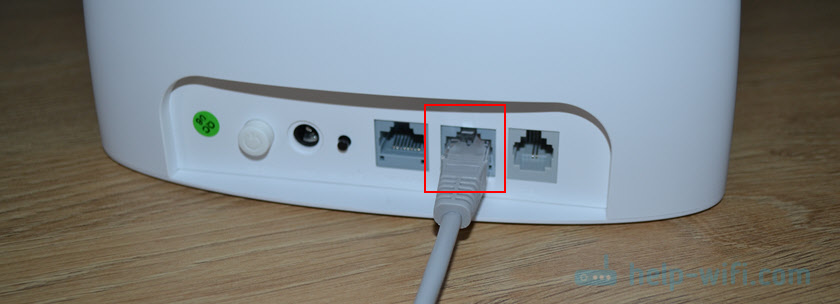
После подключения, возможно, сразу будет доступ к интернету. Если подключение без доступа к интернету (ограниченно), то возможно нужно зайти в веб-интерфейс роутера и выполнить настройку. Или есть какие-то ограничения со стороны оператора. Настройки роутера можно открыть даже когда нет доступа к интернету.
Настройка роутера Tenda 4G06
- На устройстве, которое подключено к роутеру нужно открыть браузер и перейти по адресу tendawifi.com или 192.168.0.1. Откроется стартовая страницы веб-интерфейса роутера, где мы можем запустить мастер быстрой настройки нажав на кнопку "Старт". Если необходимо, можете сменить язык веб-интерфейса (в правом верхнем углу).
 Если не получилось открыть настройки роутера, то смотрите эту статью: как зайти в настройки роутера Tenda? На адрес tendawifi.com.
Если не получилось открыть настройки роутера, то смотрите эту статью: как зайти в настройки роутера Tenda? На адрес tendawifi.com. - Роутер автоматически определил параметры моей мобильной сети (оператора). У вас скорее всего будет так же.
 Ничего не меняем и нажимаем "Далее".
Ничего не меняем и нажимаем "Далее". - Настройка Wi-Fi сети и установка пароля администратора (на вход в настройки роутера). Вы можете сменить имя Wi-Fi сети и установить свой пароль на Wi-Fi. Так же придумайте и укажите пароль, который будет защищать настройки роутера.
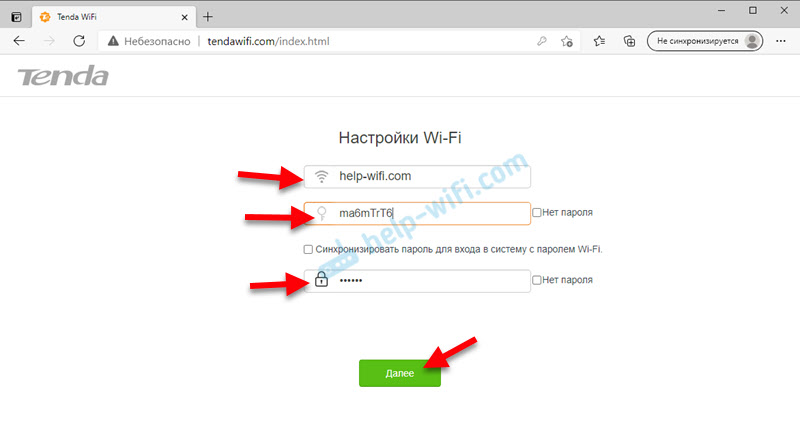
- Если вы сменили имя сети и/или пароль, то нужно заново подключаться к Wi-Fi.

- Обновите страницу с настройками. Появится окно авторизации. Нужно указать пароль, который мы установили выше. Не используйте такой простой пароль как в моем примере!

- Откроется главная страница веб-интерфейса "Состояние Интернета".
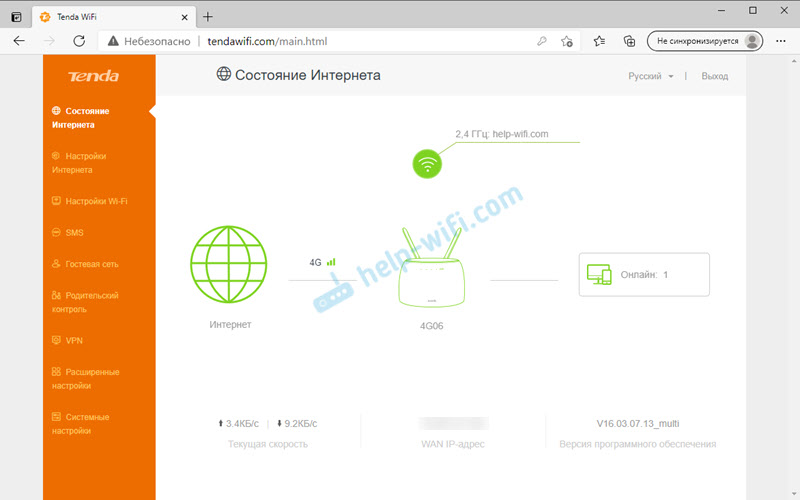 Там будет указан статус подключения к интернету (у меня сеть 4G, интернет работает), количество подключенных клиентов, текущая скорость соединения, WAN IP-адрес.
Там будет указан статус подключения к интернету (у меня сеть 4G, интернет работает), количество подключенных клиентов, текущая скорость соединения, WAN IP-адрес.
В веб-интерфейсе вы можете сменить другие настройки роутера Tenda 4G06. Там все очень просто и понятно. Все на русском/украинском языке. Если у вас остались какие-то вопросы по настройке других функций, или у вас что-то не работает – задавайте вопросы в комментариях.

Скорость подключения к интернету через 4G
У меня оператор Киевстар. Роутер автоматически определил сеть 4G и показал максимальный уровень сигнала. Но вот скорость не очень порадовала.

Но в моем случае это проблема не роутера, а именно оператора. При замере через другие подобные роутеры скорость примерно такая же. При чем она все время "плавает". На выгрузку скорость намного выше. Возможно базовая станция сильно загружена, или установлены какие-то ограничения, чтобы снять нагрузку. Поделитесь скоростью своего 4G соединения в комментариях.


 4102
4102 Обзор Tenda 4G03 – маршрутизатор с поддержкой 4G LTE (SIM-карт) и Ethernet соединения
Обзор Tenda 4G03 – маршрутизатор с поддержкой 4G LTE (SIM-карт) и Ethernet соединения  Обзор Tenda AC11 – недорогой домашний роутер с гигабитными портами и быстрым Wi-Fi
Обзор Tenda AC11 – недорогой домашний роутер с гигабитными портами и быстрым Wi-Fi  Обзор Tenda AC21 – гигабитный маршрутизатор с поддержкой современных технологий
Обзор Tenda AC21 – гигабитный маршрутизатор с поддержкой современных технологий  Обзор Tenda AC19 – производительный маршрутизатор стандарта AC2100
Обзор Tenda AC19 – производительный маршрутизатор стандарта AC2100
Как удалить профиль на модеме?